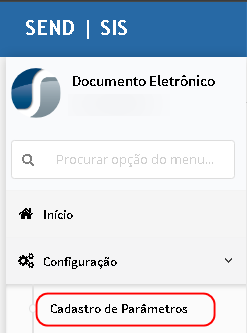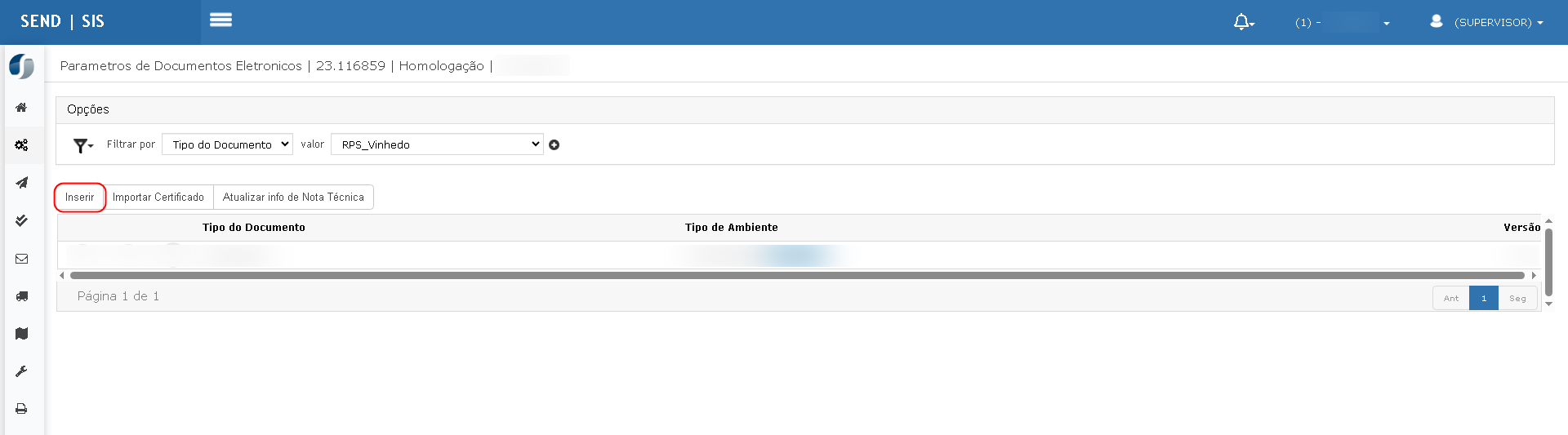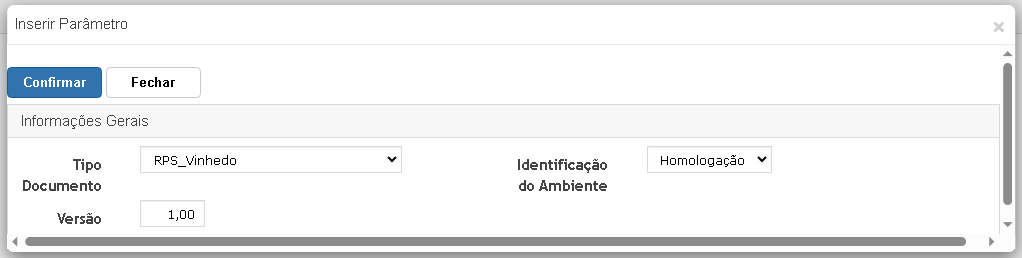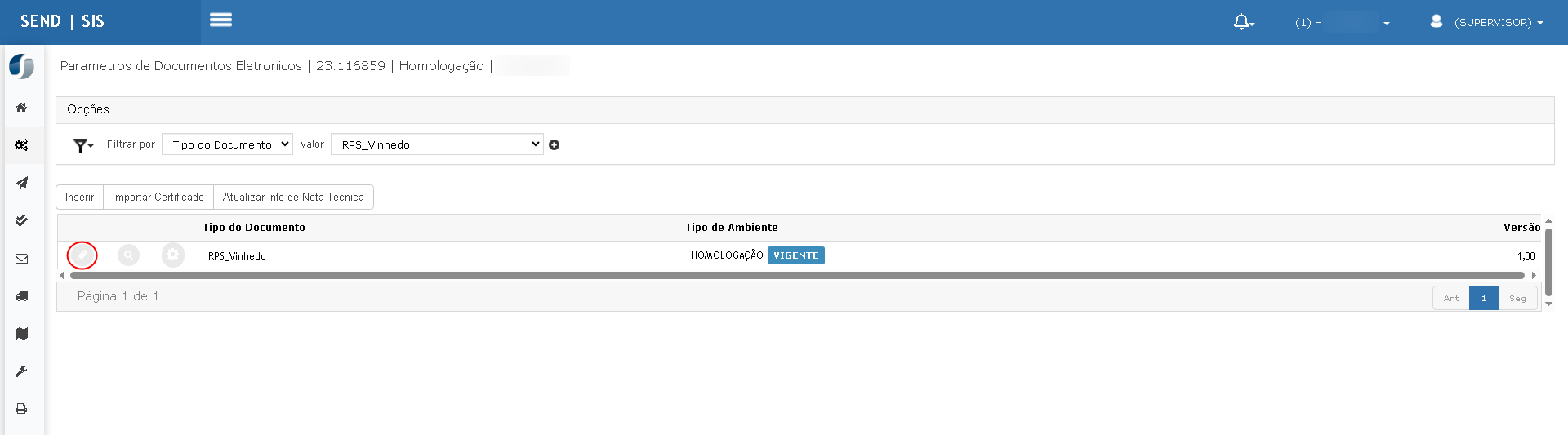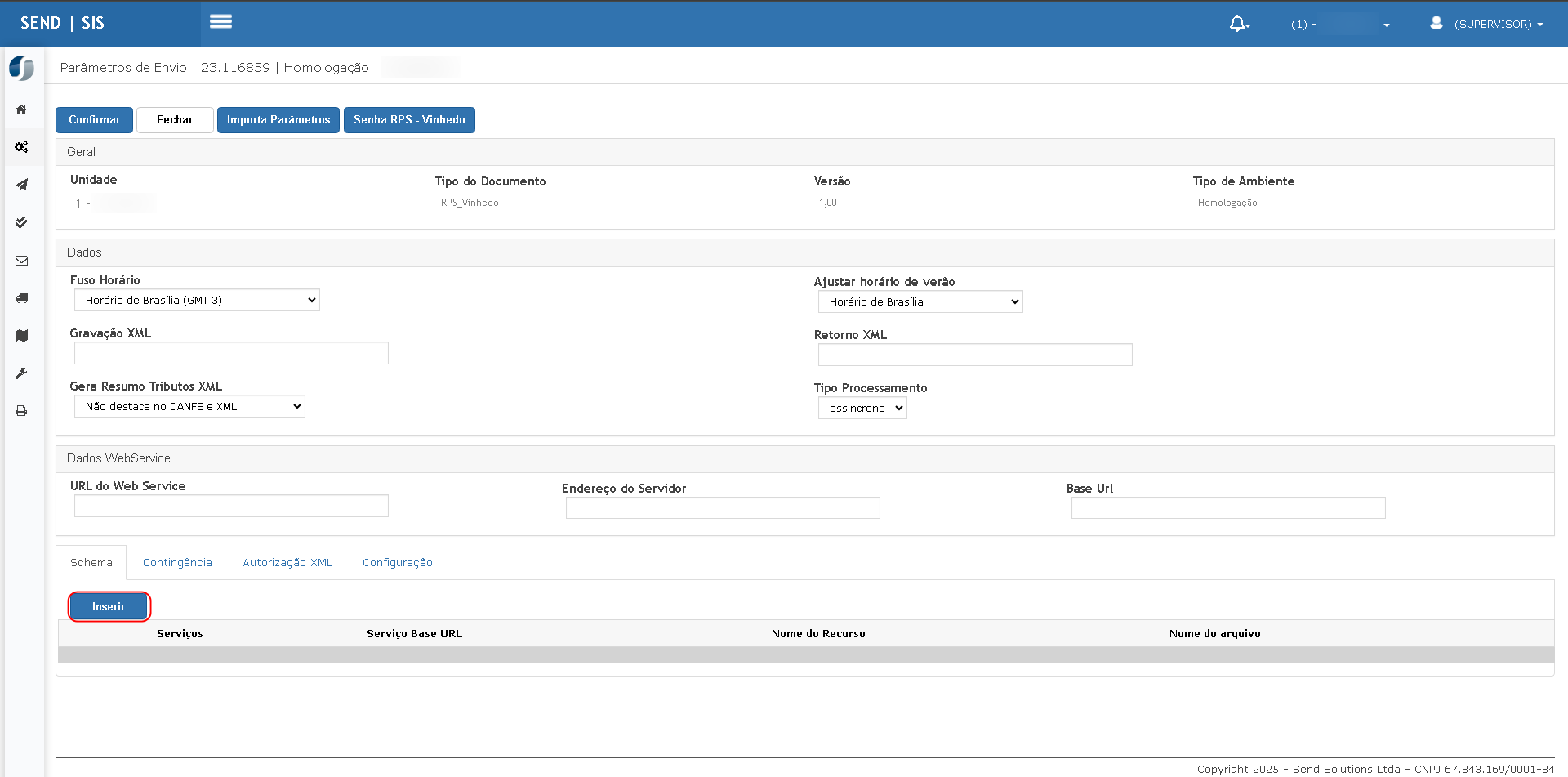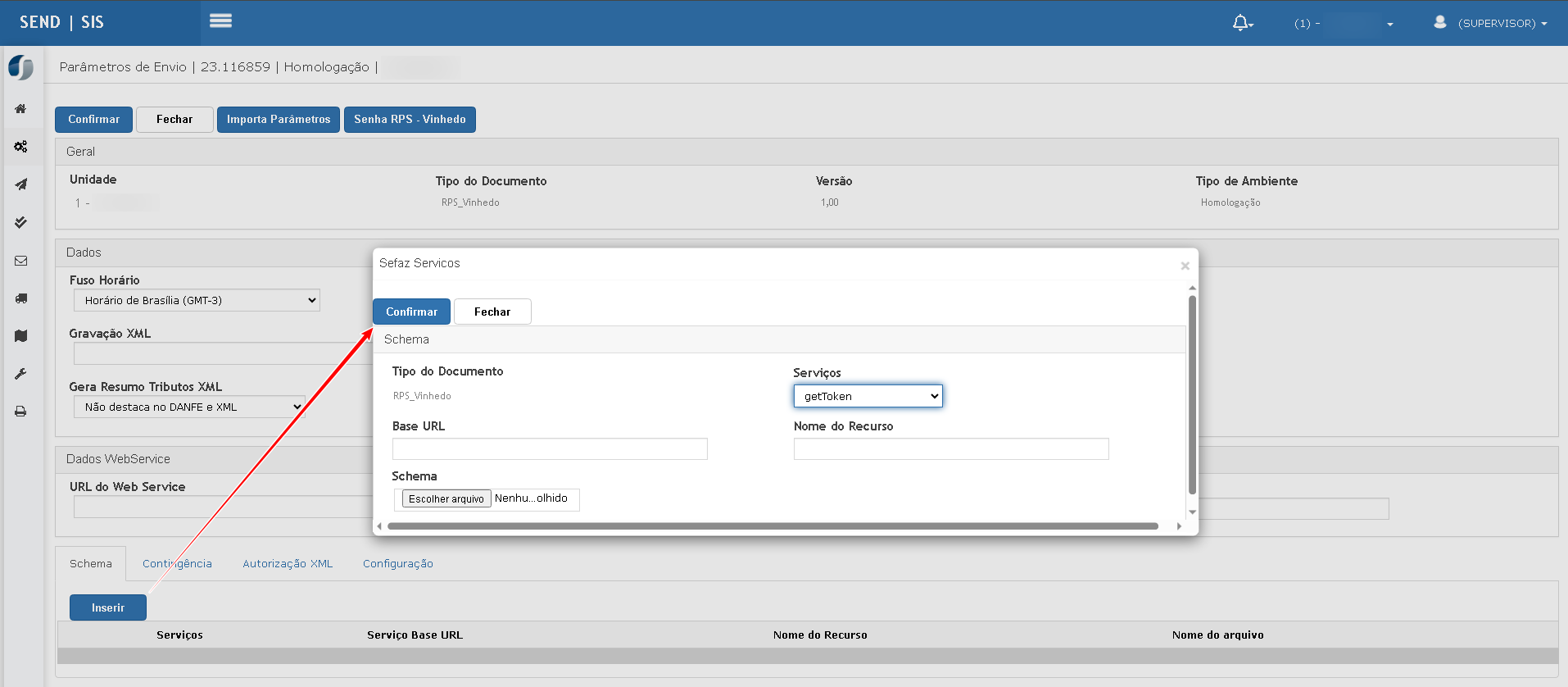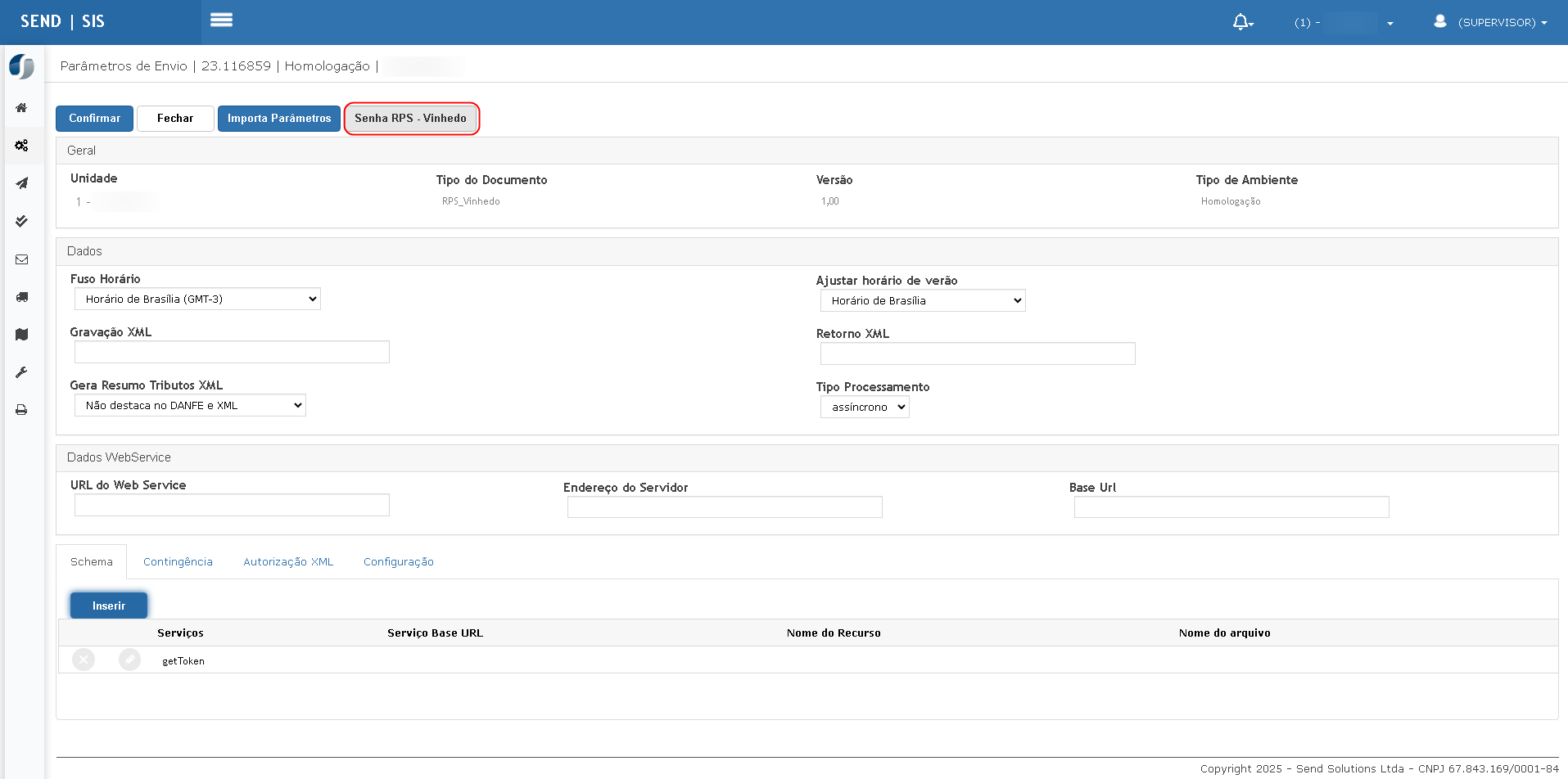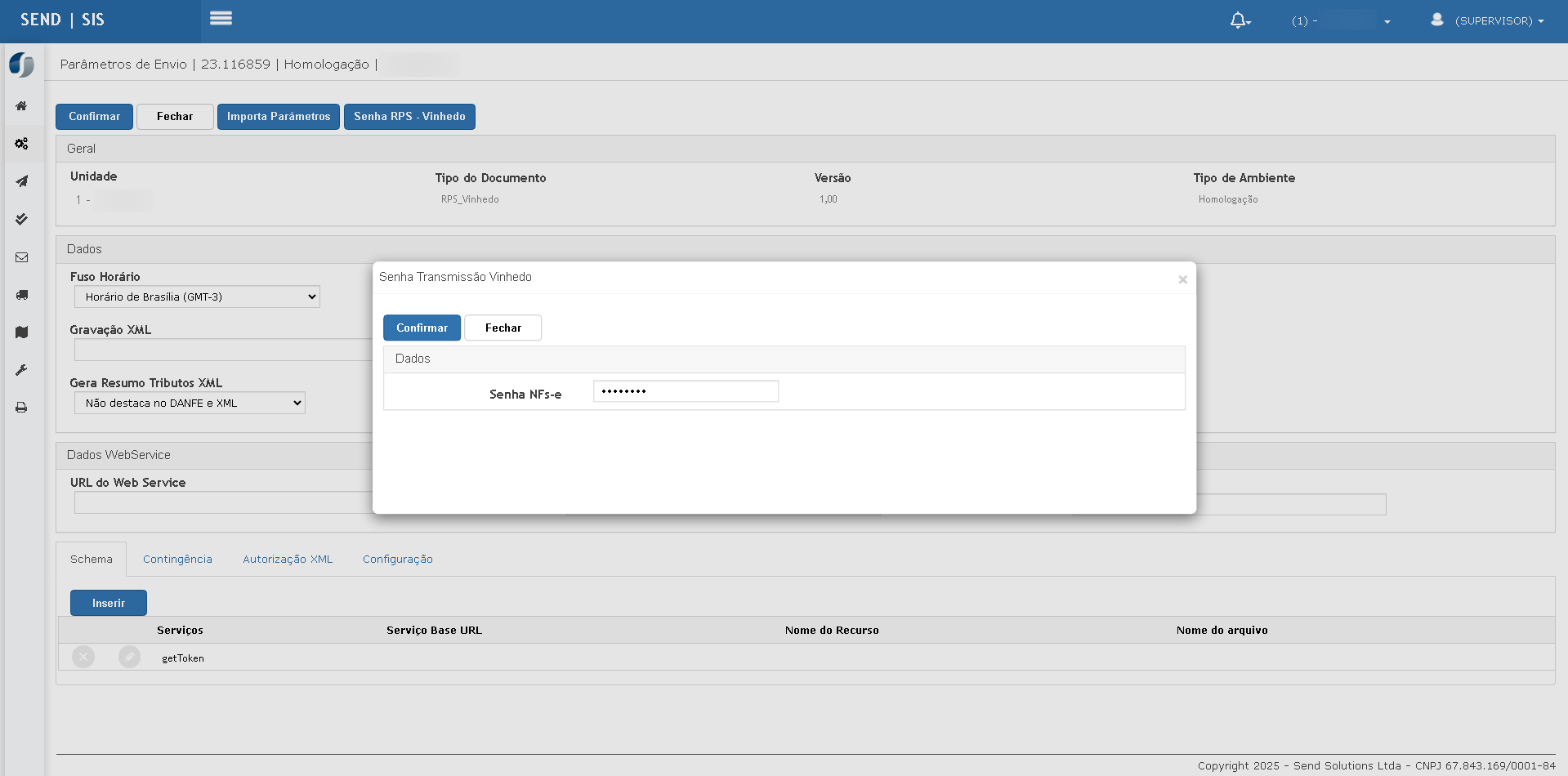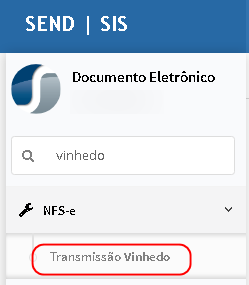OS 80246 - OBRIGAÇÃO FISCAL - SIS/WEB - DOC ELETRONICO - DESENVOLVIMENTO DO WEB SERVICE NOTAS FISCAIS DE SERVIÇO - VINHEDO
Objetivo:
Esta solicitação tem por objetivo Validar a implementação do Web Service de Notas Fiscais de Serviço (NFS-e) da prefeitura de Vinhedo, garantindo que:
-
Os serviços do WS estejam corretamente integrados (getToken, getNextInvoice, getActivity, setInvoice, setCancelNfeOnly);
-
Os controles de ambiente estejam respeitando a limitação de homologação (sem transmissões indevidas);
-
Os retornos esperados sejam corretamente processados, exibidos e armazenados;
-
A nova tela de testes execute os serviços e retorne os dados conforme esperado;
-
A funcionalidade
HABILITA_WEBSERVICE_VINHEDOe a funcionalidadewpTestaWSVinhedowpWSVinhedo -
Os relatórios e arquivos XML sejam gerados corretamente para cada situação testada.
Premissas:
- Necessário o ambiente estar atualizado com as versões:
- Doc. Eletrônico de número XXXX Genexus 17 ou superior;
Teste realizado após a atualização
Cenário 1: Parâmetros iniciais e configuração
Passos:
-
Acesse o módulo Documento Eletrônico > Configuração > Cadastro de Parâmetros;
-
Clique em Inserir e selecione RPS_Vinhedo;
-
Defina o ambiente (produção ou homologação) e a versão;
-
Clique para editar o parâmetro;
-
Insira o Schema para o serviço
getToken; -
Clique em Senha RPS – Vinhedo e insira a senha fornecida pelo cliente.
Resultado Esperado:
-
O parâmetro é salvo com sucesso.
-
A senha do RPS é armazenada.
-
O botão de senha só aparece para o tipo
RPS_Vinhedo.
Cenário 2: Validação do serviço getToken
Passos:
-
Com a funcionalidade ativa, acesse o menu NFS-e > Transmissão Vinhedo;
- Acesse a tela de teste WS Vinhedo;
-
Observe o ambiente informado (Homologação ou Produção);
-
Verifique a exibição da mensagem “Token de acesso WebService válido até...”;
Acesse atela de teste WS Vinhedo;Clique em Zerar Token e, em seguida, Confirmar para gerar novo token.
Resultado Esperado:
-
Token é obtido e armazenado no cookie.
-
Mensagens de erro são exibidas corretamente se inscrição ou senha estiverem ausentes ou inválidas.
-
Nova geração de token respeita o tempo de expiração de 15 minutos.
Cenário 3: Validação do serviço getActivity
Passos:
-
Na tela de teste do WS Vinhedo, selecione a opção
getActivity; -
Clique em Confirmar.
Resultado Esperado:
-
Grid é preenchido com as atividades retornadas pela prefeitura;
-
Cada linha exibe código, descrição e tipo de ISS.
Cenário 4: Validação do serviço getNextInvoice
Passos:
-
Na tela de teste do WS Vinhedo, selecione a opção
getNextInvoice; -
Clique em Confirmar.
Resultado Esperado:
-
É exibido o número da próxima nota disponível para escrituração.
Cenário 5: Transmissão de nota fiscal (Homologação)
Passos:
-
Com a FUNDAD ativa e ambiente configurado para Homologação, acesse o menu Transmissão Vinhedo;
-
Selecione nota(s) fiscal(is) e clique em Gerar XML para Transmissão.
Resultado Esperado:
-
Sistema imprime relatório com destaque em vermelho indicando que se trata de homologação;
-
Não há envio real da nota;
-
Status de transmissão da nota não deve ser alterado;
-
Mensagem de homologação aparece no topo da tela.
Cenário 6: Transmissão de nota fiscal (Produção)
Pré-requisitos: Ambiente configurado como Produção.
Passos:
Resultado Esperado:
-
Nota deve ser marcada como impressa (
NfsFlgImp = S); -
Relatório exibe detalhes da nota;
-
Caso de sucesso: status de transmissão alterado e número de protocolo armazenado;
-
Caso de erro: mensagem de erro impressa no relatório em vermelho;
-
XML é baixado automaticamente.
Cenário 7: Cancelamento de nota fiscal (Homologação)
Passos:
-
Selecione nota cancelada em ambiente de homologação;
-
Clique em Gerar XML para Cancelamento.
Resultado Esperado:
-
Status da nota não é alterado;
-
XML de cancelamento é gerado;
-
Relatório contém informações simuladas;
-
Nenhum dado é transmitido à prefeitura.
Cenário 8: Cancelamento de nota fiscal (Produção)
Passos:
-
Selecione nota válida e ativa para cancelamento;
-
Clique em Gerar XML para Cancelamento;
-
Baixe o XML gerado.
Resultado Esperado:
-
XML gerado contém número da nota, inscrição municipal e motivo de cancelamento;
-
Status da nota alterado para cancelada;
-
Caso de erro: mensagens retornadas no relatório;
-
Se não houver campo de justificativa e o Web Service exigir, erro será retornado.
Cenário 9: Transmissão e cancelamento simultâneos
Passos:
-
Selecione uma nota para transmissão e outra para cancelamento;
-
Clique em Gerar XML.
Resultado Esperado:
-
XML único é gerado para ambos os casos;
-
Relatórios de transmissão e cancelamento são impressos separadamente;
-
Sistema realiza pausa de 1 segundo entre requisições.
Cenário 10: Verificação da FUNDAD HABILITA_WEBSERVICE_VINHEDO
Passos:
-
Desative a FUNDAD
HABILITA_WEBSERVICE_VINHEDO; -
Acesse novamente a tela de transmissão.
Resultado Esperado:
-
Sistema volta a utilizar a versão anterior do modelo de impressão;
-
WS de Vinhedo não é exibido;
-
Transmissão ocorre como antes da OS 80090.
Observações Finais e Evidência de Sucesso
-
Os relatórios gerados devem conter número da nota, atividade, alíquota e valor;
-
As mensagens retornadas do WS devem aparecer no layout padronizado com quebras de linha (máx. 130 caracteres);
-
Todos os XMLs gerados (transmissão/cancelamento) devem seguir o layout exigido pela prefeitura;
-
O token deve ser validado em tempo real na tela de testes;
-
Transmissões realizadas em produção são válidas fiscalmente — deve-se garantir ambiente controlado nos testes.

ATENÇÃO: As informações neste documento são meramente ilustrativas e utilizadas apenas para fins de teste.